Excel随机分组方法怎么用
- 藏色散人原创
- 2020-05-06 09:27:4017130浏览
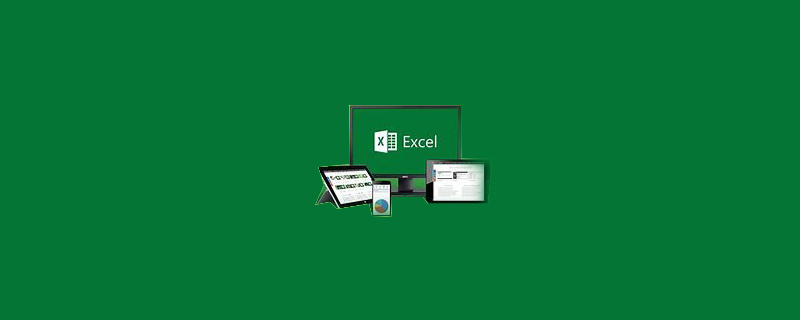
Excel随机分组方法怎么用?
1、打开excel,在A列输入一组数据。
推荐:《Excel教程》
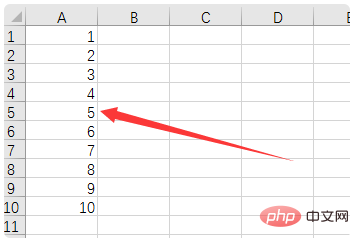
2、在B1输入公式:=RAND()。
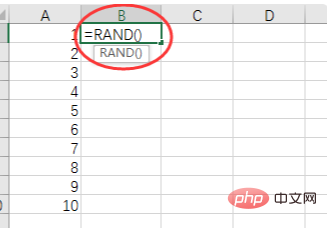
3、点击回车后,下拉公式,生成数据。
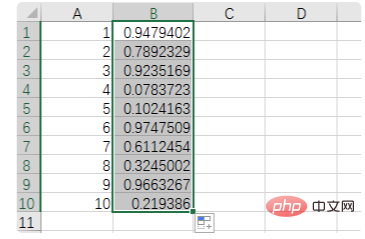
4、选择其中一个单元格,右击鼠标选择“排序”中的“升序”。
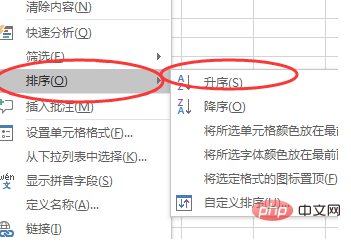
5、即可将A列的数据随机打乱。
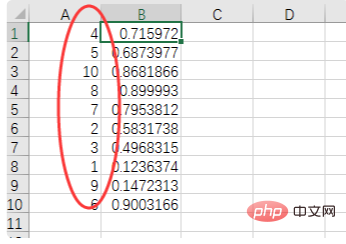
6、选中前三行数据,点击工具栏中的“数据”。
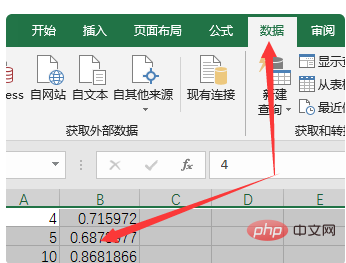
7、选择“数据”中的“组合”,即可将选中的三行数据进行分组。
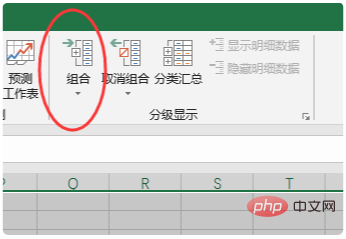
8、按同样的方法将其他行的数据进行分组,即可得到一组打乱顺序的随机分组。
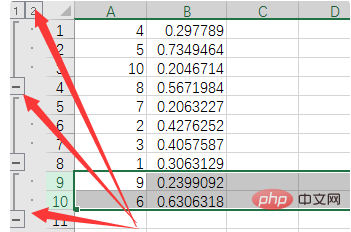
以上是Excel随机分组方法怎么用的详细内容。更多信息请关注PHP中文网其他相关文章!
声明:
本文内容由网友自发贡献,版权归原作者所有,本站不承担相应法律责任。如您发现有涉嫌抄袭侵权的内容,请联系admin@php.cn
上一篇:excel如何输入上下公差下一篇:Excel 宏是什么

